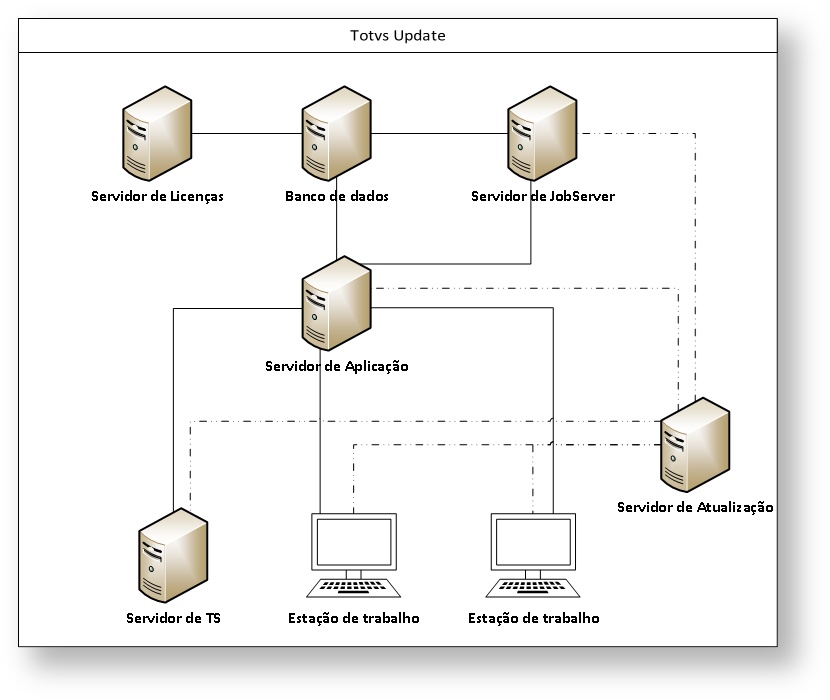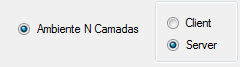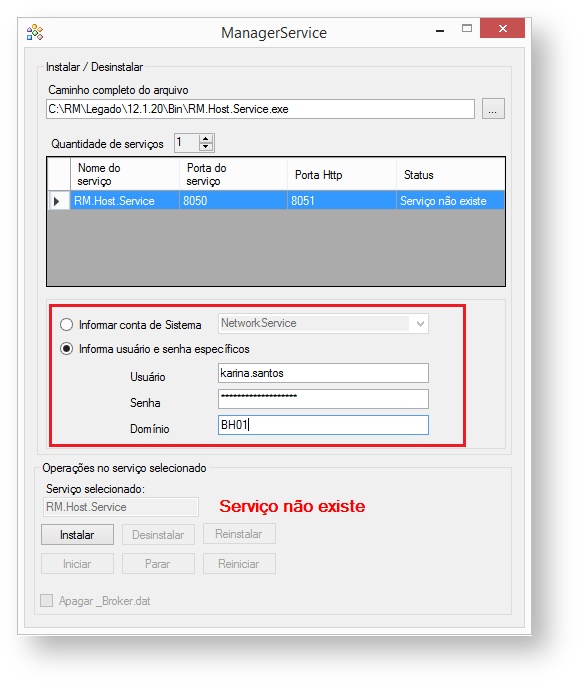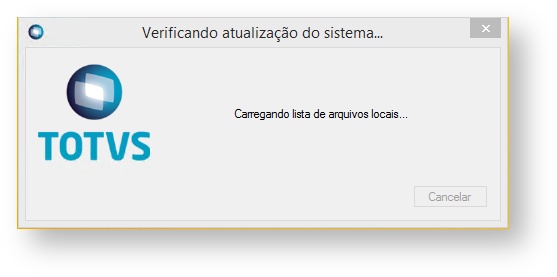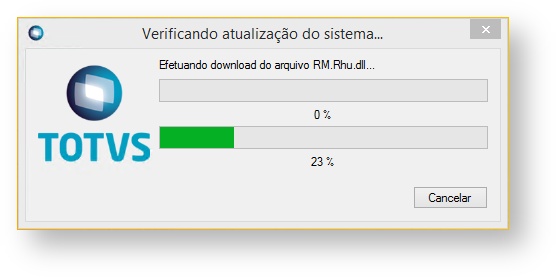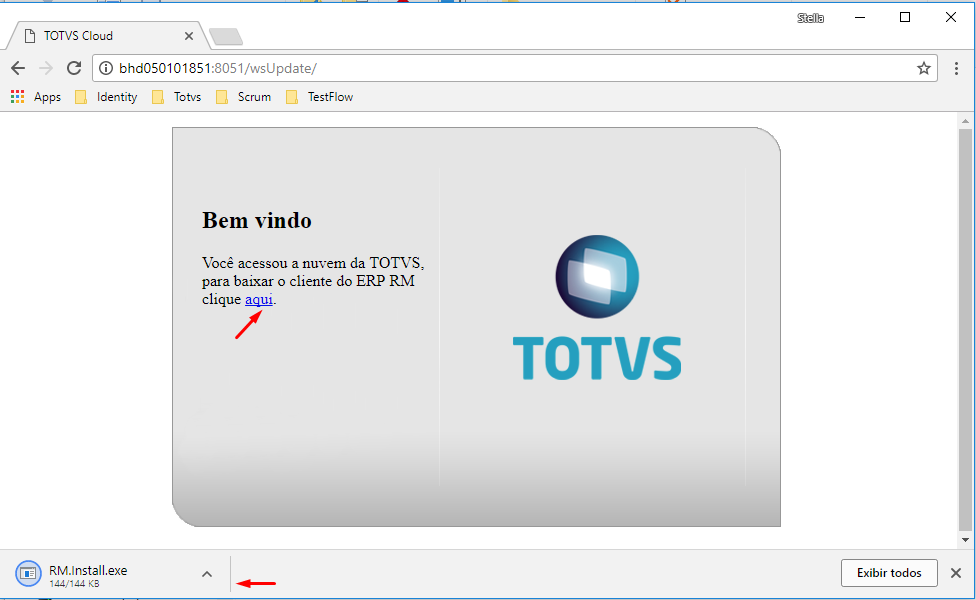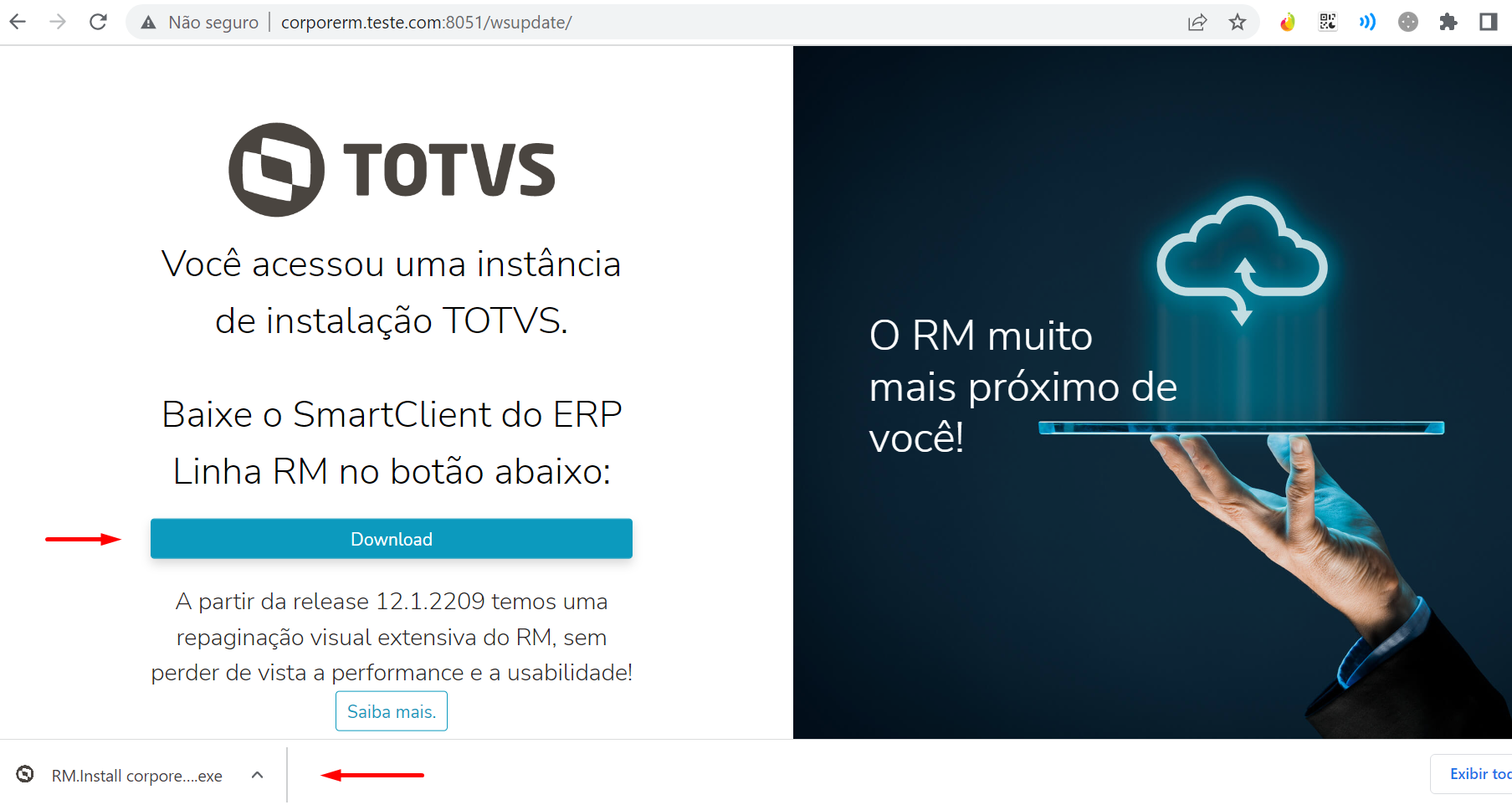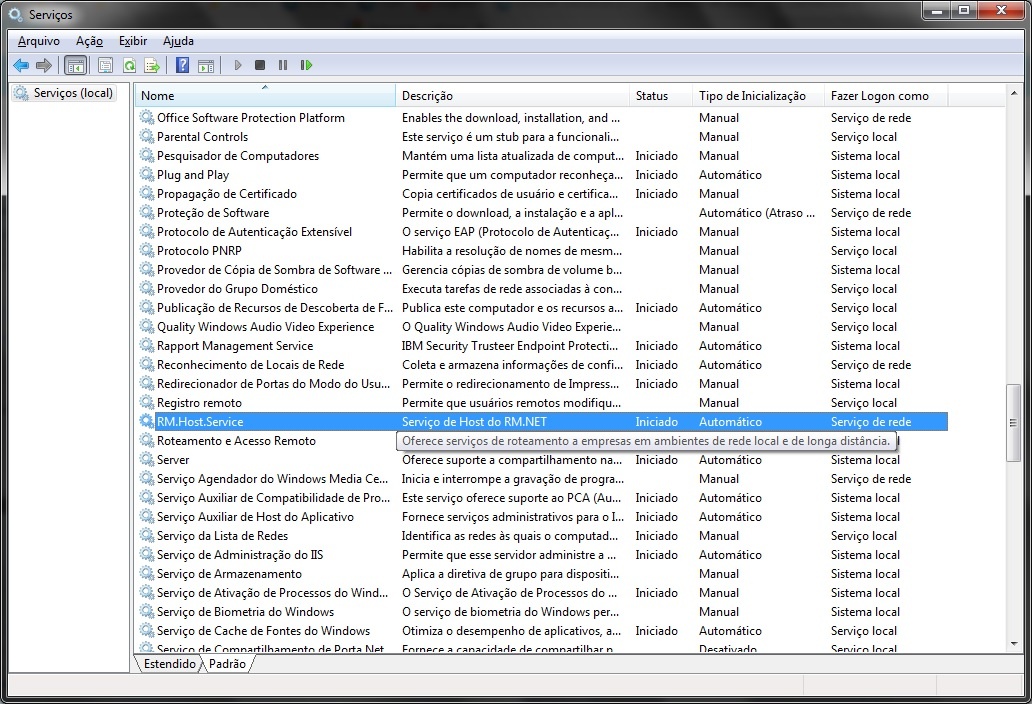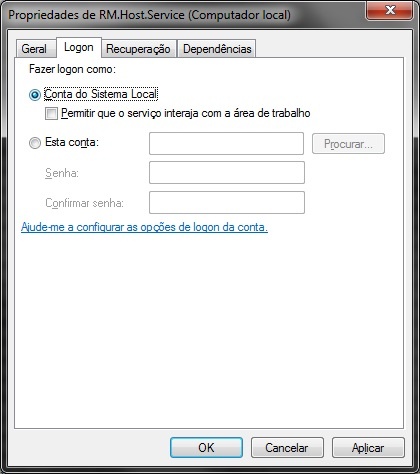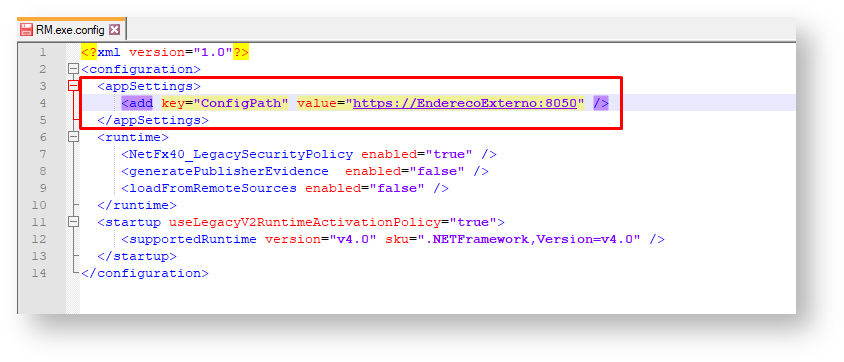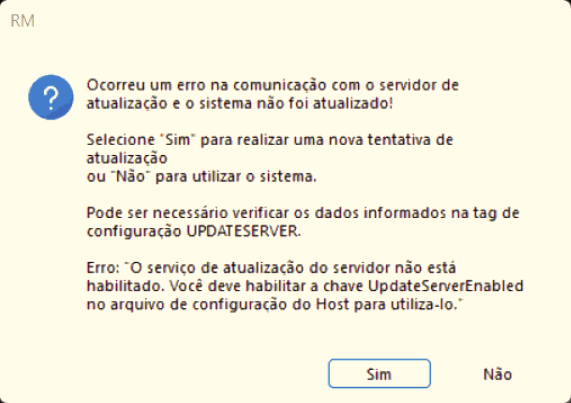Índice
Objetivo
O objetivo deste documento é auxiliar na configuração do Smart Client RM e da atualização automática (TOTVS Update) dos servidores e do próprio Smart Client.
Introdução
O TOTVS Update é utilizado para realizar atualizações automáticas no ambiente 3 Camadas, seja Client (Smart Client) ou Server (Host). O TOTVS Update é utilizado para atualizar o ambiente, já o SmartClient, é utilizado para instalar o sistema para comunicação via HTTP. Para configurar o SmartClient é necessária a configuração do TOTVS Update, pois os dois compartilham o servidor de Atualização.
O Smart Client RM nada mais é que o mesmo RM.exe utilizado nos ambientes locais e três camadas, e utiliza protocolo TCP ou HTTP para se comunicar com o servidor de aplicação, o Host.
Atenção!
O TOTVS Update não foi projetado para atualização dos Portais RM (Ex: Corpor.Net, Portal Educacional, FrameHTML).
O TOTVS Update não é um instalador RM, trata-se de uma configuração realizada no RM.
Observação
Como funciona:
O TOTVS Update atualiza automaticamente o ambiente de acordo com a versão de uma máquina específica, utilizada como "Servidor de atualização". O Servidor de atualização é uma instalação Server do RM, portanto é necessário atualizar manualmente, através de um instalador, o "Servidor de Atualização" com a versão que será replicada para outras estações.
Exemplo: TOTVS Update é utilizado para atualizações automáticas do sistema RM entre Releases (Ex.: 12.1.12 para 12.1.13) e Patchs (Ex.: 12.1.12.111 para 12.1.12.112) em ambientes 3 camadas.
O "Servidor de atualização" pode ser o próprio ou um dos servidores de aplicação, ou seja, onde estará sendo executado o HOST que irá responder pelo Smart Client RM.
Como configurar
Importante
Para uma melhor estabilidade e gestão de configuração do ambiente, sugerimos que utilizem o configurador global. Mais informações podem ser acessadas clicando aqui.
A partir da versão 12.1.22 pode-se configurar o TOTVS Update durante a instalação da BibliotecaRM:
Veja como configurar o TOTVS Update manualmente: Para que o TOTVS Update funcione é necessário alterações no arquivo .Config de acordo com a camada que receberá atualizações.
Observação
Para a execução de TLS 1.1 e 1.2 no Windows 7 é necessário adicionar os registros abaixo, visto que são os protocolos de comunicação ativos atualmente e que por padrão não são ativos na versão Windows7:
Windows Registry Editor Version 5.00
[HKEY_LOCAL_MACHINE\SYSTEM\CurrentControlSet\Control\SecurityProviders\SCHANNEL\Protocols\TLS 1.1\Client]
"DisabledByDefault"=dword:00000000
[HKEY_LOCAL_MACHINE\SYSTEM\CurrentControlSet\Control\SecurityProviders\SCHANNEL\Protocols\TLS 1.1\Server]
"DisabledByDefault"=dword:00000000
[HKEY_LOCAL_MACHINE\SYSTEM\CurrentControlSet\Control\SecurityProviders\SCHANNEL\Protocols\TLS 1.2\Client]
"DisabledByDefault"=dword:00000000
[HKEY_LOCAL_MACHINE\SYSTEM\CurrentControlSet\Control\SecurityProviders\SCHANNEL\Protocols\TLS 1.2\Server]
"DisabledByDefault"=dword:00000000
Arquivo disponível para download: Arquivo.reg
Download do SmartClient
O processo de atualização do Smart Client é seguro e não causará dano algum a(s) máquina(s) envolvida(s) nesse processo. Caso algum antivírus instalado na(s) máquina(s) envolvida(s) aponte o RM.exe (Smart Client) como ameaça, inclui-a o executável na lista de exceções do antivírus, caso o download tenha sido bloqueado pelo anti-vírus, ou simplesmente prossiga com a execução, caso o antivírus não tiver bloqueado o download do instalador.
Para minimizar a taxa do antivírus apresentar o arquivo como risco, a partir da release 12.1.28 e dos patches 12.1.27.169 e 12.1.26.214 , mantemos a assinatura digital do instalador e o arquivo baixado do Smart Client terá no seu nome o domínio + porta de download, se informados na URL do wsUpdate.
Exemplo do nome do arquivo:
- Executável baixado: "RM.Install localhost..8051.exe"
Importante: O executável baixado não deve ser renomeado, para o correto funcionamento do Smart Client.
Configuração para Acesso Externo
Existem duas formas de realizar a configuração do Smart Client para acesso externo:
- 1º Configuração:
Publicar o servidor de App e de Atualização, Em seguida no arquivo de configuração, informe o endereço externo na tag "updateserver" e no "host", conforme exemplo no print abaixo:
- 2º Configuração:
Realizar a configuração de Gerenciador de config global no ambiente conforme documentação Gerenciador de Config
Segue abaixo, print com exemplo do conteúdo do arquivo após a configuração do config global:
Para saber mais sobre como configurar o Totvs Update para acesso local e remoto, clique aqui.
Problemas de comunicação com o servidor de atualização
A partir da versão 12.1.2306 foi adicionada uma funcionalidade para auxiliar na atualização e utilização do sistema quando ocorrer algum tipo de problema ou erro na comunicação com o servidor de atualização.
Caso o servidor esteja fora do ar no momento da inicialização do RM, será apresentada uma tela para que o usuário decida o que fazer, "Tentar Novamente" e repetir o processo de atualização ou descartar a atualização e abrir o RM na versão anterior.
"Sim" para Tentar Novamente ou "Não" para abrir o RM na versão anterior.